
时间:2020-09-02 01:30:35 来源:www.win10xitong.com 作者:win10
win10 进程不能结束访问被拒绝的情况我认为很多网友都遇到过,甚至有些时候会经常碰到,有不少平时很懂系统相关的网友也许也不知道如何处理。要是你想马上解决win10 进程不能结束访问被拒绝的问题,而不想求助于人的话,小编想到一个解决的方法:1、下载PCHunter:打开浏览器,百度搜索“PCHunter”,然后下载该软件。2、下载后一般会是个压缩吧,里面包括一个32位和64位的可执行文件,根据自己系统的位数解压相应的文件即可就彻底解决这个问题了。接下来,我们就和小编共同来一步一步看看win10 进程不能结束访问被拒绝的完全处理手段。
解决方法:
1、下载PCHunter:打开浏览器,百度搜索“PCHunter”,然后下载该软件。
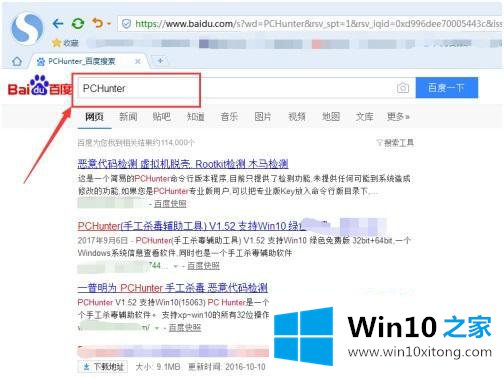
2、下载后一般会是个压缩吧,里面包括一个32位和64位的可执行文件,根据自己系统的位数解压相应的文件即可。
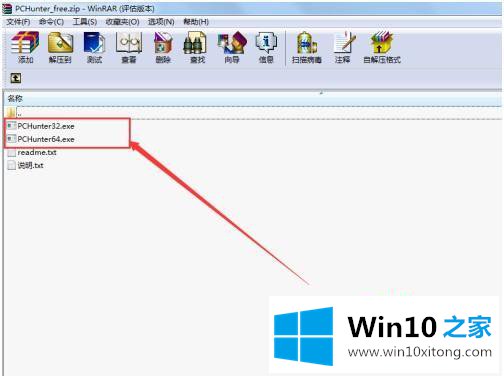
3、软件不需要安装,直接运行刚才解压的文件,会自动弹出一个窗口。
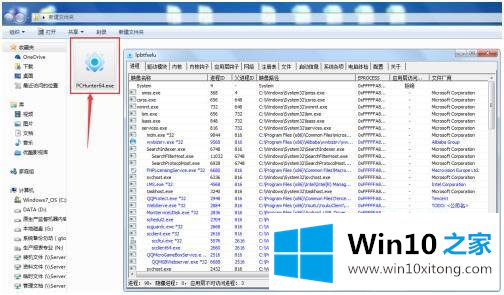
4、点击窗口左上角的“进程”的选项卡,然后就可以看到计算机当前的进程列表了。
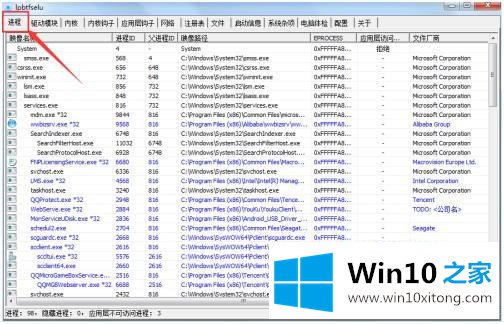
5、找到需要结束的进程,然后在进程上点击鼠标右键,然后选择“强制结束进程”。
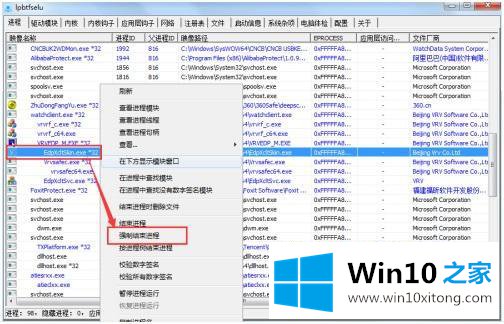
6、这时候会弹出一个提示框,提示你是否结束这个进程,点击“是”即可。
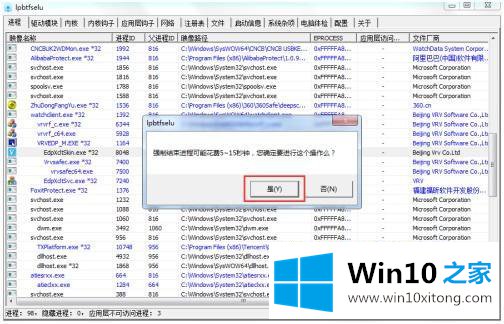
以上就是win10系统不能结束进程提示访问被拒绝的解决方法,有遇到这样的情况,可以按上面的方法来进行操作。
以上的内容主要说的就是win10 进程不能结束访问被拒绝的完全处理手段,还没有解决的网友们可以给小编留言,小编会帮助你们处理这个问题的。